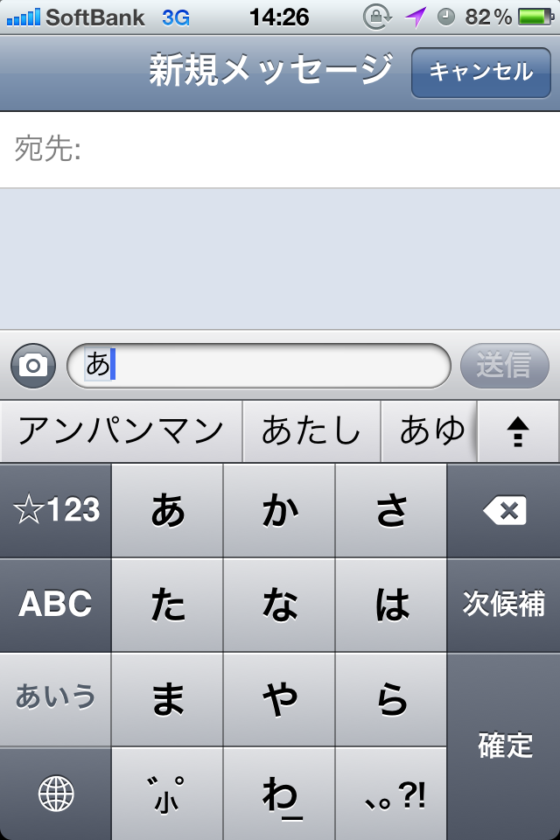やぁみんな!
今回は、フリック入力について iOS 5 で加えられた便利な設定についてご紹介するぞ!
その便利な設定とは、「あああ」や「AAA」「111」といった、各キーの1文字目に位置している文字の連続入力をスムーズにできるようにする設定だ。
例えばこれまで、「あああ」と入力する場合には、「あ」「→」「あ」「→」「あ」とタップしなければならなかった。
今回の設定をすることで、「あ」「あ」「あ」とタップすればOKになるんだ。
手順は以下のとおり。
- ホーム画面で[設定]アイコンをタップ
- 「設定」画面で[一般]をタップ
- 「一般」画面で[キーボード]をタップ
- 「キーボード」画面で[各国のキーボード]をタップ
- 次の「キーボード」画面で「日本語 テンキー」をタップ
- 「日本語」画面で[フリックのみ]をタップ
![「設定」画面で[一般]をタップ。 「設定」画面で[一般]をタップ。](https://interest-speaker.com/wp/wp-content/uploads/2011/10/b83f8fcb248456b22639d311e41f5128.png)
![「一般」画面で[キーボード]をタップ。 「一般」画面で[キーボード]をタップ。](https://interest-speaker.com/wp/wp-content/uploads/2011/10/e05daddc99eb83fb76d7dca38f2a4c6b.png)
![「キーボード」画面で[各国のキーボード]をタップ。 「キーボード」画面で[各国のキーボード]をタップ。](https://interest-speaker.com/wp/wp-content/uploads/2011/10/04162bace1396f859172da065f177e93.png)
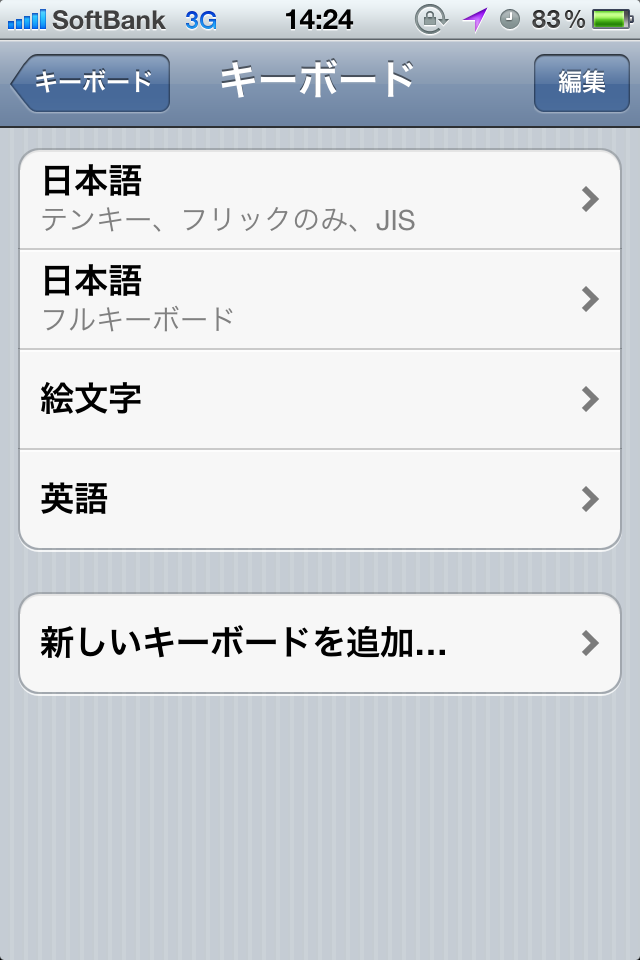
![「日本語」画面で[フリックのみ]をタップ。 「日本語」画面で[フリックのみ]をタップ。](https://interest-speaker.com/wp/wp-content/uploads/2011/10/2efe50e1119a3275e45ee1cc02c5b105.png)
以上で設定は完了だ。
この設定をすることで、同じキーを連続でタップしたときに、「あ」や「A」「1」といった、キートップに来ている文字を連続で入力できるようになり、「あ」→「い」→「う」→「え」→「お」→「あ」→(繰り返し)という動きをしなくなる。
フリック入力唯一の弱点と言っても過言ではなかった点が改善されて、フリック入力がさらに便利に進化したね!
さらに、この設定によって文字入力カーソルを右にずらす「→」キーが不要になり、さらにさらに、順送りでの文字入力がなくなったことで逆送り(反時計回りの矢印)キーもなくなったため、それぞれのキー位置に「記号・数字」と「アルファベット」の文字種切り替えを配置することができた。
これで、文字種の切り替えも「日本語」→「アルファベット」→「記号・数字」→「日本語」→(繰り返し)という操作をしなくて済むようになったんだ。
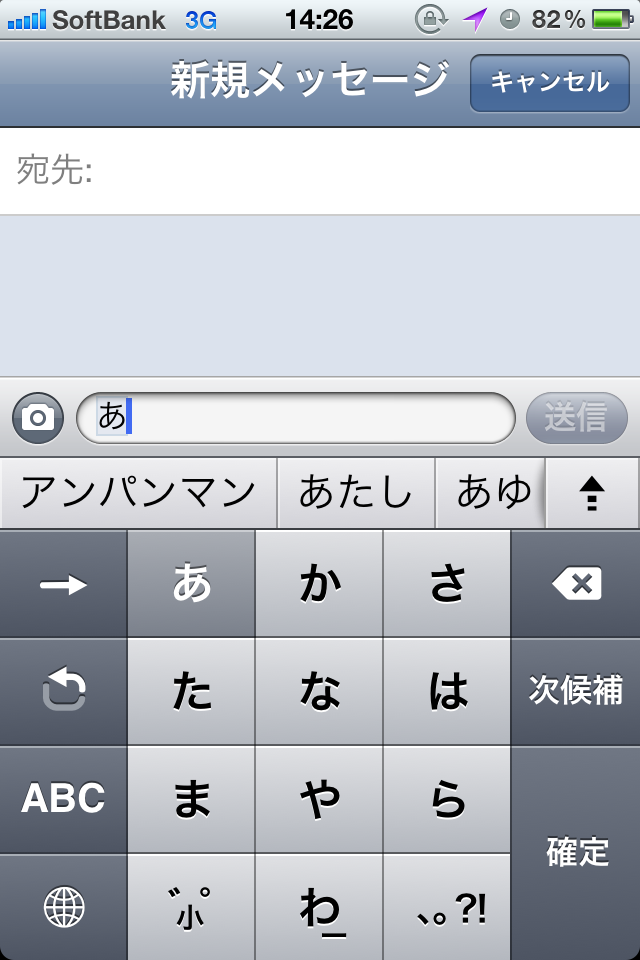
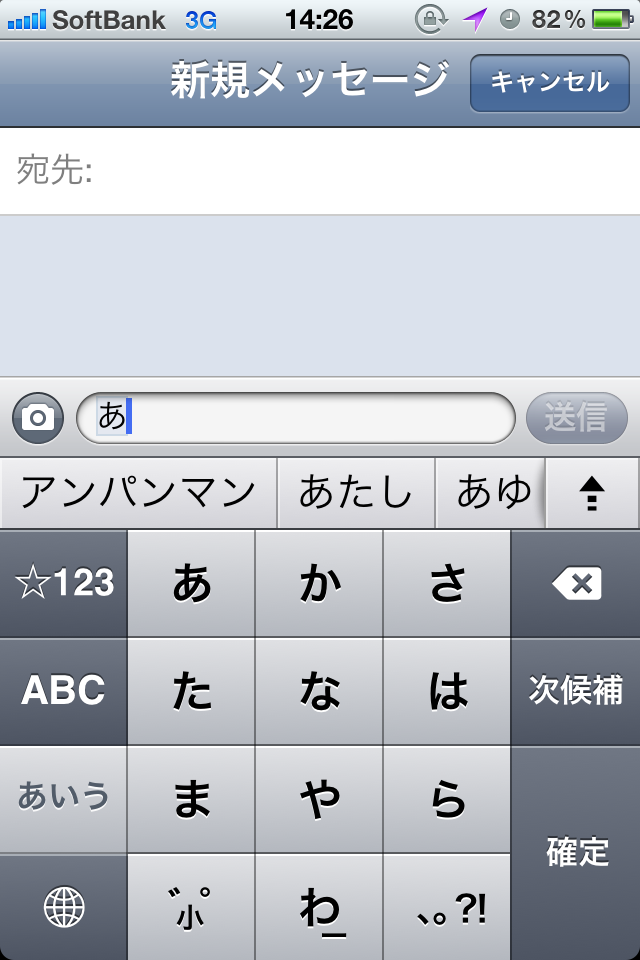
フリック入力ユーザーにとっては絶大な恩恵をもたらすこの設定変更。
みんな、良かったら、いや、是非、試してみてくれよな!